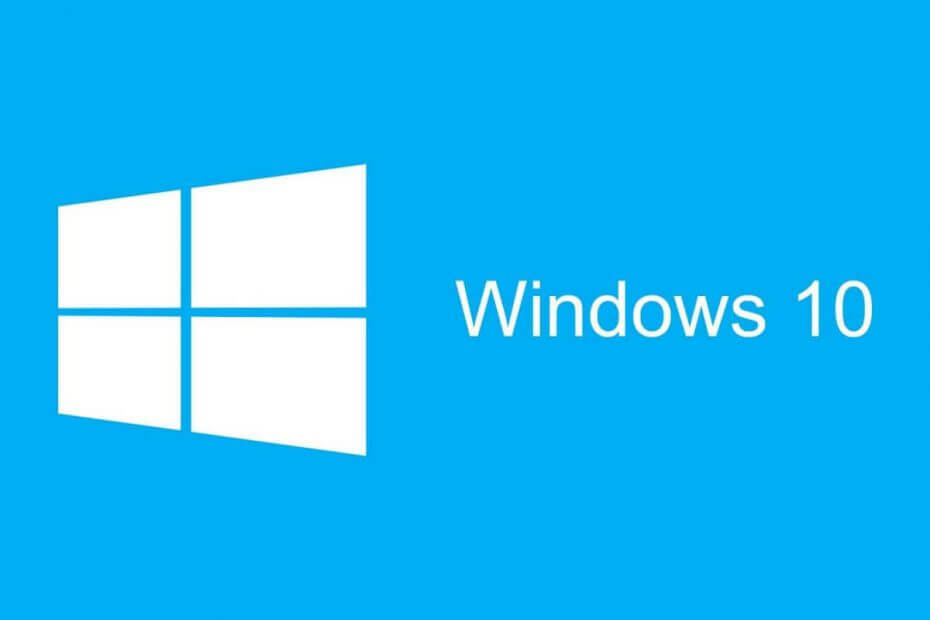
यह सॉफ़्टवेयर सामान्य कंप्यूटर त्रुटियों की मरम्मत करेगा, आपको फ़ाइल हानि, मैलवेयर, हार्डवेयर विफलता से बचाएगा और अधिकतम प्रदर्शन के लिए आपके पीसी को अनुकूलित करेगा। पीसी की समस्याओं को ठीक करें और 3 आसान चरणों में अभी वायरस निकालें:
- रेस्टोरो पीसी रिपेयर टूल डाउनलोड करें जो पेटेंट प्रौद्योगिकी के साथ आता है (पेटेंट उपलब्ध यहां).
- क्लिक स्कैन शुरू करें Windows समस्याएँ ढूँढ़ने के लिए जो PC समस्याओं का कारण हो सकती हैं।
- क्लिक सभी की मरम्मत आपके कंप्यूटर की सुरक्षा और प्रदर्शन को प्रभावित करने वाली समस्याओं को ठीक करने के लिए
- रेस्टोरो द्वारा डाउनलोड किया गया है 0 इस महीने पाठकों।
यदि आपको विंडोज 10 में लाल एक्स के साथ चिह्नित फ़ोल्डर मिल रहे हैं, तो आप सही जगह पर आए हैं। इस लेख में, हम आपको दिखाएंगे कि कुछ आसान चरणों में इस समस्या को कैसे हल किया जाए।
साथ ही, आप इस समस्या से ग्रस्त अकेले नहीं हैं। कई लोगों को इस समस्या का सामना करना पड़ा।
आमतौर पर, आप फ़ाइल एक्सप्लोरर में कुछ बहुत महत्वपूर्ण फ़ोल्डरों के बाईं ओर एक एक्स के साथ चिह्नित लाल घेरे देखेंगे, जैसे कि
दस्तावेज़ फ़ोल्डर। साथ ही, फ़ाइल एक्सप्लोरर को पुनरारंभ करने और कंप्यूटर को रीबूट करने से मदद नहीं मिली।सौभाग्य से, इस मुद्दे का एक सरल उत्तर है: OneDrive समन्वयन से बाहर है.
Windows 10 में फ़ोल्डरों पर लाल X चिह्न को ठीक करने के चरण Step
1. OneDrive को अपने Microsoft खाते से सिंक करें
- निचले दाएं कोने में वनड्राइव बटन पर क्लिक करें।
- का चयन करें अधिक विकल्प।
- पर क्लिक करें समायोजन।
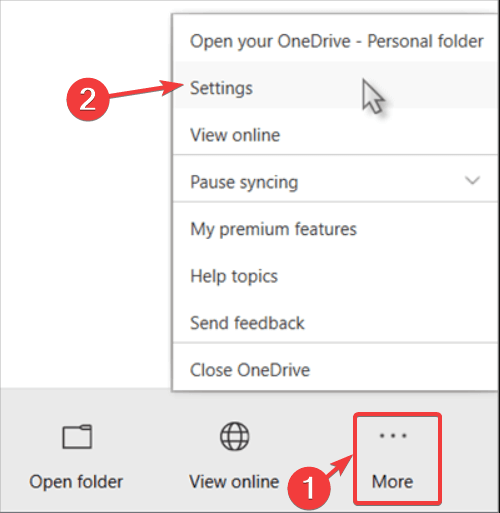
- का चयन करें लेखा टैब।
- दबाएं इस पीसी को अनलिंक करें विकल्प।
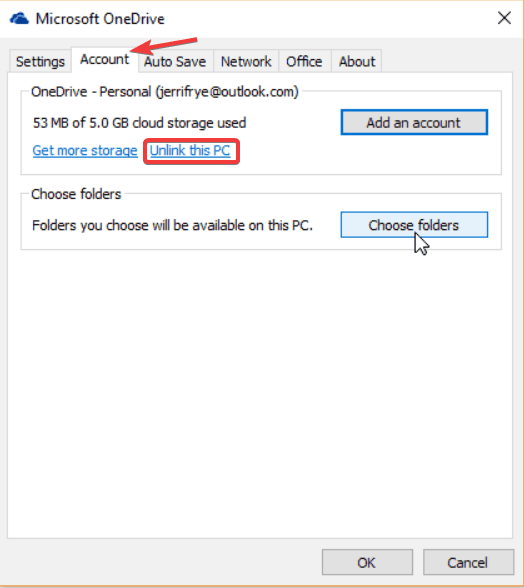
- पर क्लिक करें खाता अनलिंक करें बटन।
- विज़ार्ड में अपने OneDrive खाते के लिए अपना ईमेल खाता लिखें।
- दबाएं साइन इन करें बटन।
- अपना खाता पासवर्ड टाइप करें।
- दबाएं साइन इन करें बटन और क्लिक अगला.
- ऑन-स्क्रीन निर्देशों के साथ जारी रखें या विंडो बंद करें।
विंडोज 10 में वनड्राइव सिंक सेटिंग्स को बदलने के बारे में जानने के लिए सब कुछ जानें।
2. अपना OneDrive संग्रहण जांचें
यदि आपके Microsoft खाते को OneDrive में सिंक करने के साथ सब कुछ ठीक है, तो संभव है कि अपराधी क्लाउड में स्थान की कमी है।
यह आमतौर पर तब होता है जब उपयोगकर्ता OneDrive में सभी फ़ाइलों और फ़ोल्डरों को स्वचालित रूप से अपलोड करते हैं।
अगर OneDrive लगभग भर चुका है, आप OneDrive आइकन पर विस्मयादिबोधक चिह्न देखेंगे।
इसलिए, कुछ स्थान खाली करें, अधिक संग्रहण स्थान प्राप्त करने के लिए अपने OneDrive को अपडेट करें और चुनें कि आप कौन से फ़ोल्डर्स को क्लाउड में अपलोड करना चाहते हैं।
- OneDrive मेनू पर जाएँ, और चुनें अधिक तथा समायोजन जैसे ऊपर की विधि में।
- का चयन करें लेखा टैब।
- पर क्लिक करें फ़ोल्डर चुनें.
- उन फ़ोल्डरों को अनचेक करें जिन्हें आप OneDrive पर अपलोड नहीं करना चाहते हैं।
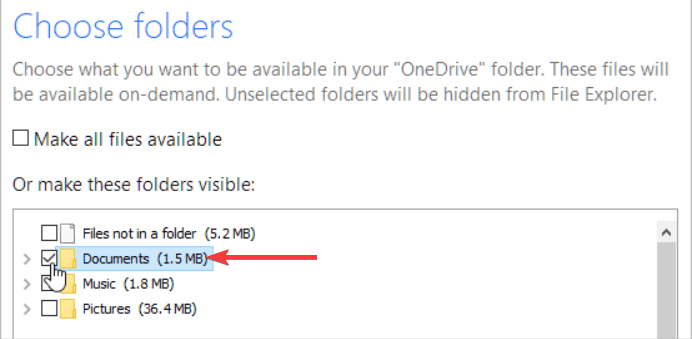
इसके अलावा, यह समाधान अन्य समान क्लाउड टूल के लिए काम कर सकता है, जैसे कि गूगल हाँकना.
निष्कर्ष
तो, लाल X चिह्न का अर्थ यह हो सकता है कि OneDrive सिंक से बाहर है। फिर भी, आप ऊपर वर्णित विधियों के साथ क्लाउड टूल में सिंक सेटिंग्स को बदलकर इस कष्टप्रद समस्या को हल कर सकते हैं।
क्या आपको हमारे समाधान मददगार लगे? नीचे टिप्पणी अनुभाग में हमें बताएं!
संबंधित लेख जिन्हें आपको देखने की आवश्यकता है:
- Windows 10 में OneDrive SharePoint सिंक समस्याओं को कैसे ठीक करें
- हम उत्तर देते हैं: विंडोज 10 में वनड्राइव क्या है और इसका उपयोग कैसे करें?
- विंडोज 10 में फाइलों और फ़ोल्डरों को कैसे एन्क्रिप्ट करें [आसान गाइड]
 अभी भी समस्याएं आ रही हैं?उन्हें इस टूल से ठीक करें:
अभी भी समस्याएं आ रही हैं?उन्हें इस टूल से ठीक करें:
- इस पीसी मरम्मत उपकरण को डाउनलोड करें TrustPilot.com पर बढ़िया रेटिंग दी गई है (इस पृष्ठ पर डाउनलोड शुरू होता है)।
- क्लिक स्कैन शुरू करें Windows समस्याएँ ढूँढ़ने के लिए जो PC समस्याओं का कारण हो सकती हैं।
- क्लिक सभी की मरम्मत पेटेंट प्रौद्योगिकियों के साथ मुद्दों को ठीक करने के लिए (हमारे पाठकों के लिए विशेष छूट)।
रेस्टोरो द्वारा डाउनलोड किया गया है 0 इस महीने पाठकों।

